
时间:2021-08-15 02:19:42 来源:www.win10xitong.com 作者:win10
随着win10系统不断的更新升级,到现在已经非常稳定了,但仍然还是要遇到win10老是收集错误重启的问题。想必我们大家以后也可能会遇到win10老是收集错误重启的情况,那有没有办法可以解决win10老是收集错误重启的问题呢?其实方法很简单,我们可以参考这样的方法:1、按下“win+r”打开运行,输入:msconfig 点击确定打开系统配置;2、点击”服务”标签卡,勾选“隐藏所有的微软服务”,然后点击【全部禁用】就轻松加愉快的把这个问题处理好了。接下来就是今天的主要内容,详细说一下win10老是收集错误重启的详尽处理法子。
推荐系统下载:笔记本Win10纯净版
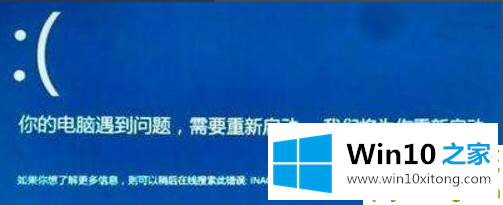
首先,如果能重启进入系统,就直接进入系统进行调整。如果不能进入系统,如果win10系统多次强制开关机,进入登录界面后,按shift并点击电源-重启,进入故障排除-高级选项-启动设置,选择重启。重启后,按F4键尝试进入安全模式并进入系统调整。
进入系统后,按照以下步骤进行调整:
1.按“win r”开始运行,输入:msconfig,点击确定,打开系统配置;
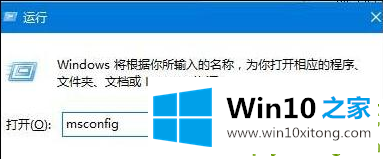
2.单击“服务”选项卡,选中“隐藏所有微软服务”,然后单击[全部禁用];
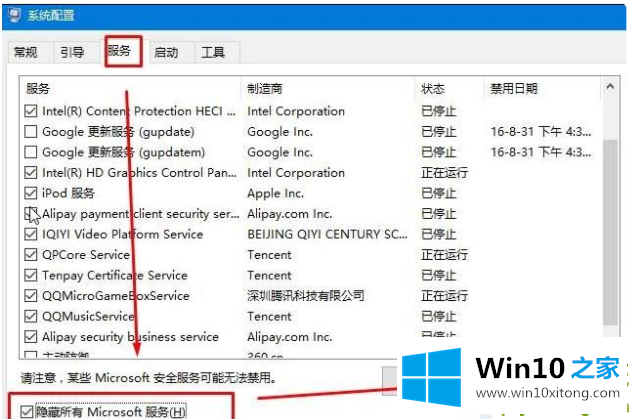
3.单击“开始”选项卡和“打开任务管理器”,禁用所有启动项目;
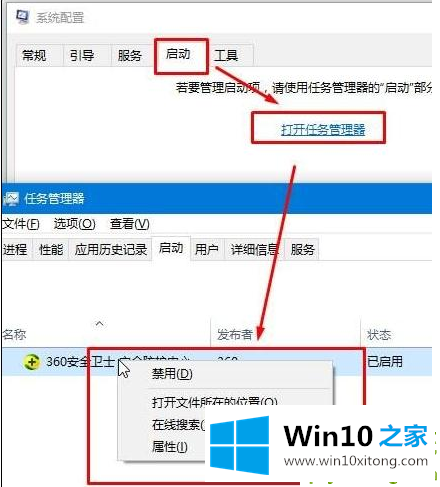
4.重启设备。当系统配置实用程序弹出时,在此对话框中选择“不再显示此消息”,然后单击确定。
方法2:
1.右键单击开始菜单并选择“电源选项”;
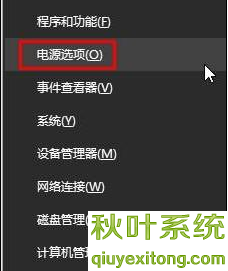
2.单击“选择电源按钮功能”,然后单击“更改当前不可用的设置”;
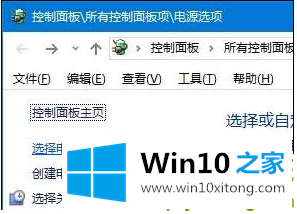
3.取消“启用快速启动”功能,设置完毕后重启电脑。
以上是win10一直收集错误重启的解决方案,希望对大家有帮助。
以上内容就是讲的win10老是收集错误重启的详尽处理法子,谢谢各位对本站的支持。